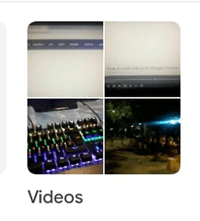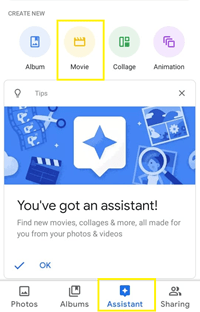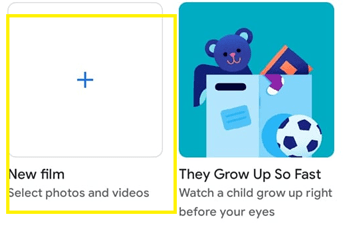Googleフォトには、画像と動画の両方が保存されます。編集機能に関しては、フィルターを追加したり、照明や色などの他の要素を変更したりして、画像をカスタマイズできます。

しかし、Googleフォトで動画を編集することもできますか?簡単な答えは– はい。ただし、これらの編集機能は、他の指定されたビデオ編集アプリよりもはるかに見栄えがしません。
一方、これらの小さな調整で十分な場合もあります。この記事では、Googleフォトを使用して動画を編集する方法や、短編映画を作成する方法を学びます。
ビデオ編集にアクセスする方法
Googleフォトのビデオエディタで、小さな変更を加えたり、ビデオをトリミングしたりできます。このプロセスは、ビデオの選択、ビデオへのアクセス、およびローカルストレージへの保存で構成されます。
ステップ1:編集したいビデオにアクセスする
動画を編集するには、AndroidまたはiOSアプリを使用する必要があります。お持ちでない場合は、Playストア(Android)またはApp Store(Apple)からダウンロードしてください。次に、次の手順に進みます。
- Googleフォトアプリを起動します。
- [アルバム]を選択します。

- 「ビデオ」アルバムを選択します。
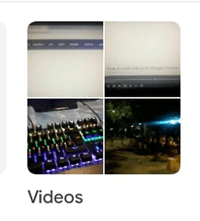
- 編集するビデオを開きます。
この後、ビデオの編集に進むことができます。
ステップ2:ビデオを編集する
編集したい動画を開いたら、画面下部の編集ボタンをクリックしてください。これにより、編集画面が表示されます。ここでは、安定化、回転、トリムの3つの異なる方法でビデオを変更できます。

[安定化]オプションは画面の左下隅にあります。このオプションを使用すると、「不安定なカム」を安定させ、動画をスムーズでわかりやすくすることができます。

ビデオを回転させたい場合は、画面の右下隅にある[回転]オプションを使用できます。このオプションは、ボタンをタップするたびにビデオを時計回りに90度回転します。次に、ビデオを縦向きと横向きのどちらで表示するかを選択できます。

ビデオをトリミングするには、タイムラインでバーをタップしてドラッグし、トリミングする範囲を選択します。バーをもう少し長く押し続けると、タイムラインが拡大し、より多くのフレームを選択できるようになる場合があります。これは通常、ビデオの長さに依存します。時間範囲を選択したら、画面の右上隅にある[保存]オプションをタップするだけです。

ステップ3:仕上げ
すべてのタッチと編集を適用するときは、画面の右上隅にある[保存]ボタンをタップするだけです。動画はローカルストレージとGoogleフォトドライブの両方に保存されます。

大きなビデオの一部をトリミングして編集すると、同じアプリを使用して短いムービーを作成するのに役立ちます。詳細については、次のセクションをご覧ください。
Googleフォトでショートムービーを作成する方法
編集したビデオは、より大きなムービーの一部になることができます。または、Googleフォトアプリには、短編映画を作成できる機能もあります。ストレージから複数のビデオや写真を組み合わせることができます。この機能を試してみたい場合は、次の手順に従ってください。
- Googleフォトアプリを起動します。
- 画面下部の[アシスタント]タブをタップします。
- 次の画面の[新規作成]セクションで[ムービー]を選択します。
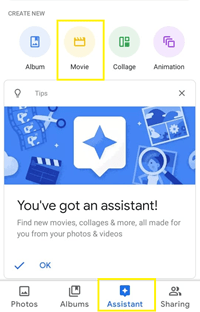
- 下に[写真とビデオを選択]が表示されている[新しいフィルム]オプションをタップします。
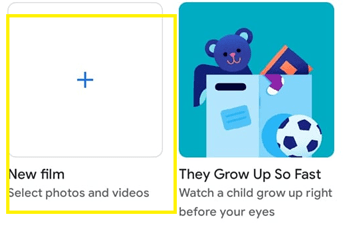
- 新しい映画のアイテムを選択してください。最大50個まで選択できます。
- 画面右上の「作成」ボタンをタップします。
追加のムービー編集ツール
動画編集画面から、写真や画像の順番を選択できます。これを行うには、アイテムを保持し、別のアイテムの上または下にドラッグします。
上の項目が最初に表示され、下の項目が最後に表示されます。タイムラインバーを押したままドラッグして、メディアの長さをトリミングすることもできます。
ビデオにオーディオを追加する場合は、音符アイコンを押して、素敵な背景トラックを追加するだけです。 Googleフォトには、使用できるデフォルトのバックグラウンドトラックもいくつか用意されています。

完了したら、ムービーを保存して、ソーシャルネットワークで友達と共有できるようにします。
編集機能は少ないが、それでも効果的
要約すると、Googleフォトは動画を編集できますが、提供される機能はマイナーです。他の本格的なビデオ編集アプリに搭載されているフィルター、追加のエフェクト、トランジション、またはその他のツールはありません。
ただし、これらのマイナーな編集は、ビデオをトリミングまたは回転するだけの場合に非常に効果的であり、選択したクリップと画像をブレンドする場合に機能します。さらに何かを探している場合は、おそらく別のアプリで動画を編集する必要があります。
動画の編集にどのアプリを使用していますか? Googleフォトで十分だと思いますか?以下のコメントセクションであなたの経験を共有してください。